ポリシーを作成してESET Managementエージェントパスワード保護を有効にする
次の手順に従い、パスワードを適用してESET Managementエージェントを保護する新しいポリシーを作成します。パスワード保護設定を使用される場合は、パスワードを入力しないかぎりESET Managementエージェントをアンインストールまたは修復できません。詳細については、「エージェント保護」を参照してください。
基本
このポリシーの名前を入力します。[説明]フィールドは任意です。
設定
ドロップダウンリストからESET Managementエージェントを選択し、設定を展開し、パスワード保護設定の横にある設定をクリックして、パスワードを入力します。誰かがクライアントコンピューターのESET Managementエージェントをアンインストールまたは修復しようとする場合に、このパスワードが必要です。
パスワードを安全な場所に記録します。 ESET Managementエージェントがパスワードで保護されている場合は、エージェントのアンインストール、修復、またはアップグレード(変更あり)を行うには、パスワードを入力する必要があります。 |
割り当て
このポリシーを受信するクライアント(個別のデバイスまたはグループ全体)を指定できます。
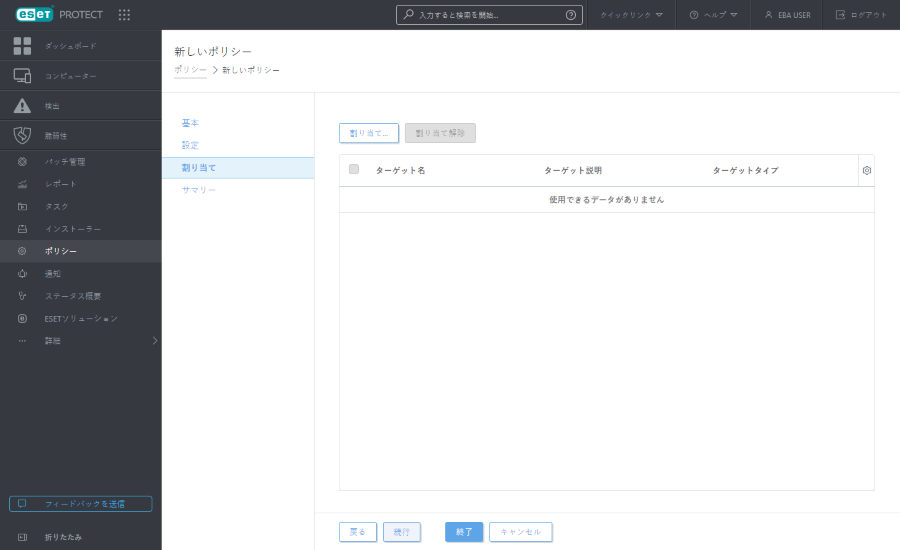
[割り当て]をクリックすると、すべての静的および動的グループと、そのメンバーが表示されます。任意のコンピューターまたはグループを選択し、OKをクリックします。
ポリシーを1台のコンピューターに割り当ててテストしてから、他のターゲットに割り当てることをお勧めします。 |
グループのすべてのコンピューターを割り当てるには、個別のコンピューターではなくグループを割り当て、Webコンソールの速度低下を防止します。 多数のコンピューターを選択すると、Webコンソールに警告が表示されます。 |
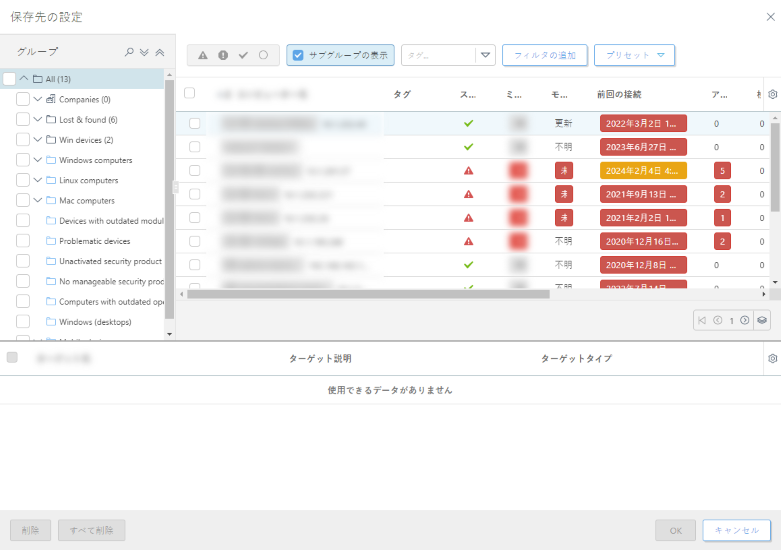
概要
このポリシーの設定を確認し、[完了]をクリックします。このポリシーは、次回のESET PROTECTへの接続後にターゲットに適用されます。
ポリシーをただちに適用するには、コンピューターのターゲットでウェイクアップコールの送信アクションを実行できます。 |